Windows server 2012 云服务器同时多人远程
Windows server 2012 云服务器默认近允许一个用户远程,如果其他用户远程的话,原本的会话会被踢出,因为业务场景需要多人同时远程到服务器,就需要配置远程桌面会话数量。
操作步骤
1、登录远程Windows server 2012 服务器,点击任务栏左侧“PowerShell”图标,调出命令行界面。

2、执行“gpedit.msc”命令,进入本地组策略编辑器页面,依次单击 计算机配置 > 管理模板 > Windows 组件 > 选择远程桌面服务 > 远程桌面会话主机 > 连接。
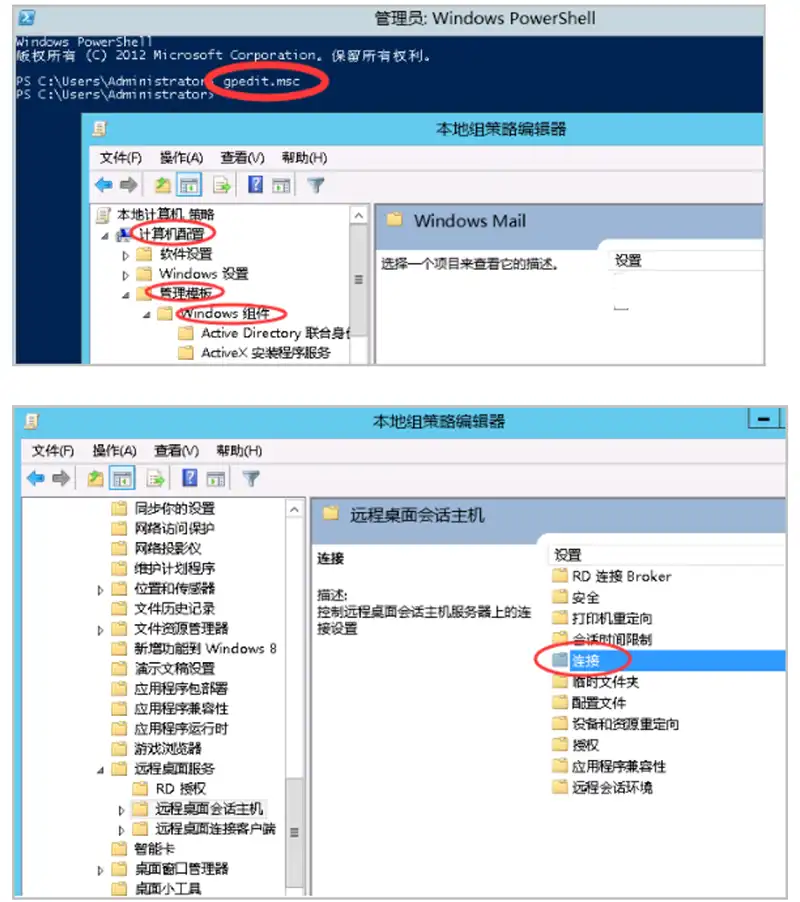
3、在连接界面,双击打开“将远程桌面服务用户限制到单独的远程桌面服务会话”,在弹出的窗口中选择“已禁用”,单击“确定”。
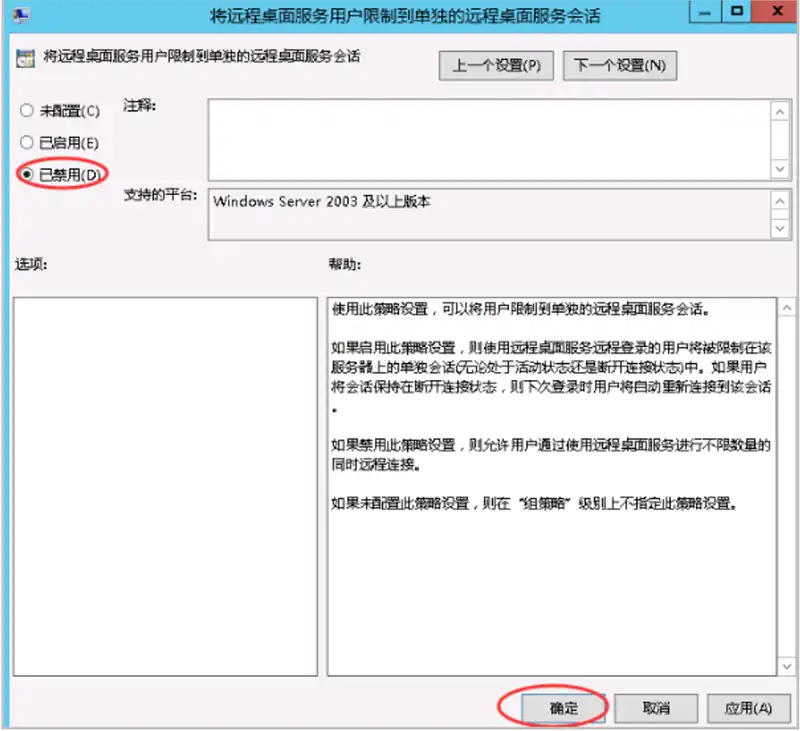
4、返回连接界面,双击“限制连接的数量”,在限制连接的数量界面中选择已启用 > 允许的RD最大连接数,填写要设置的最大同时远程用户数,本示例设置为两个,设置完毕单击“确定”。
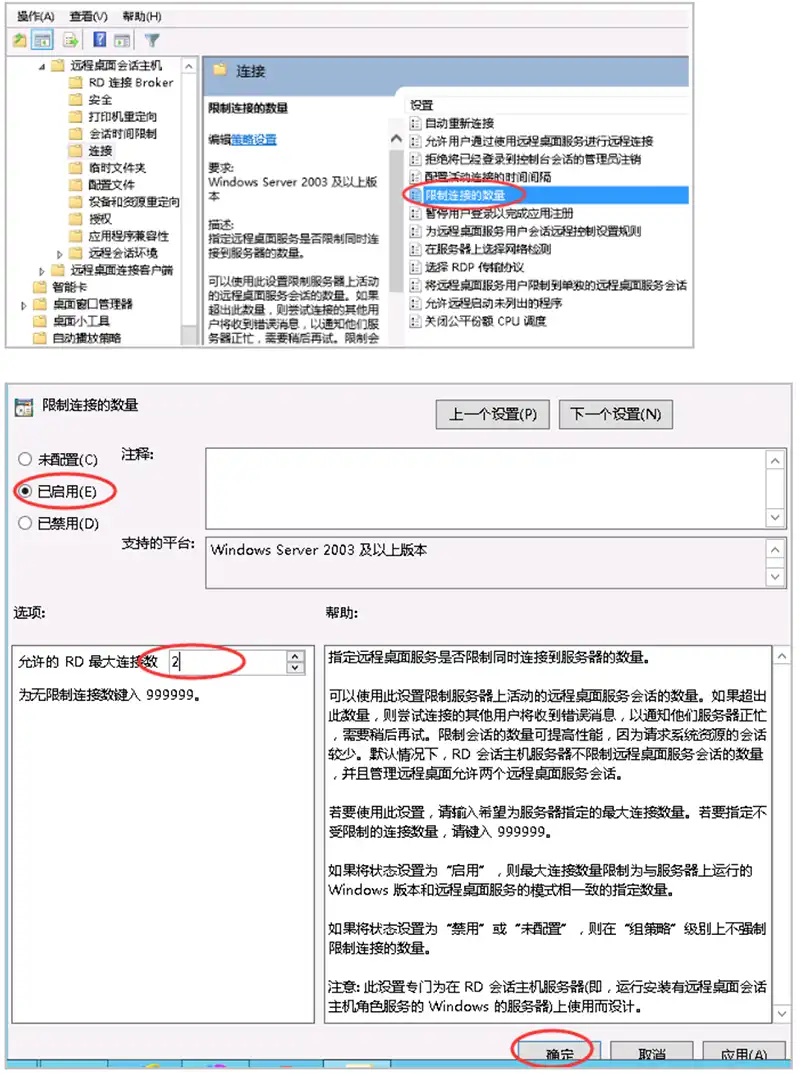
5、再次点击任务栏左侧“PowerShell”图标,调出命令行界面,输入“gpupdate/force”实现计算机和用户的全局刷新,当更改本地组策略配置后,不用重启即可生效。
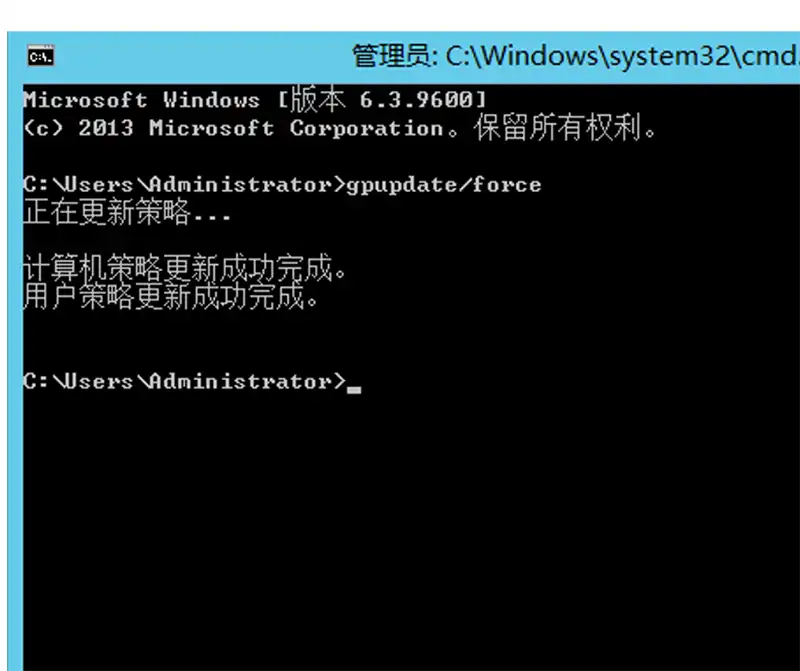
声明:本站所有文章,如无特殊说明或标注,均为本站原创发布。任何个人或组织,在未征得本站同意时,禁止复制、盗用、采集、发布本站内容到任何网站、书籍等各类媒体平台。如若本站内容侵犯了原著者的合法权益,可联系我们进行处理。
